Vâng, trong quá trình cài đặt Windows thì chắc hẳn bạn đã nhiều lần gặp lỗi giữa chừng rồi đúng không?
Phải nói là có rất nhiều nguyên nhân dẫn đến lỗi trong quá trình cài Windows.
Tuy nhiên, trong khuân khổ bài viết này mình sẽ liệt kê ra 7 lỗi thường gặp nhất và chia sẻ kinh nghiệm để khắc phục thành công các lỗi đó.
Bài viết này mình thực sự rất mong nhận được sự đóng góp từ phía các bạn, tất cả các lỗi trong quá trình cài đặt Windows mà bạn đã gặp.
Dù đã khắc phục thành công hay chưa khắc phục thành công thì hãy chia sẻ lại cho mọi người tham khảo nhé. Thank you !
Mục Lục Nội Dung
- Lỗi 1: Máy tính không tìm thấy ổ cứng khi cài Windows
- Lỗi 2: Lỗi ổ cứng bị chuyển sang định dạng Dynamic
- Lỗi 3: Định dạng ổ cứng bị sai, báo lỗi GPT Disk
- Lỗi 4: Không nhấn Next được trong quá trình cài đặt Windows.
- Lỗi 5: Lỗi Load driver
- Lỗi 6: Thông báo lỗi Windows Cannot File Required
- Lỗi 7: Mã lỗi Error code 0x80070057 khi cài Windows
- Lời kết
Lỗi 1: Máy tính không tìm thấy ổ cứng khi cài Windows
Lỗi này xảy ra với 2 trường hợp đó là do lỏng cáp và máy tính không nhận ổ cứng.
Chính vì thế bạn hãy chắc chắn rằng máy tính đã nhận ổ cứng bằng cách vào BIOS để kiểm tra hoặc là sử dụng USB BOOT để truy cập vào Mini Windows để kiểm tra cũng được.
Nếu như máy tính đã nhận ổ cứng rồi thì nguyên nhân là do phiên bản Windows không được Mainboard hỗ trợ, điển hình là hệ điều hành Windows 7, và các phiên bản Windows cũ hơn ….
Cách khắc phục:
+ Cách 1: Bạn hãy làm theo bài hướng dẫn này: Cách cài Windows 7 (Mainboard Gigabyte và chíp Skylake) thành công
+ Cách 2: Bạn hãy làm theo hướng dẫn sau đây: Chuẩn bị driver SATA dạng *.inf sau đó bạn hãy copy nó và lưu vào trong USB hoặc là phân vùng ổ cứng nào đó trên máy tính.
Link tải Driver SATA Intel (từ trang chủ) hoặc tại đây !
Đây là hình ảnh khi máy tính không tìm thấy ổ cứng trong quá trình cài đặt Windows.
Bạn hãy nhấn vào Load Driver như hình bên dưới => sau đó bạn hãy chọn đến nơi lưu file driver mà bạn vừa download khi nãy.
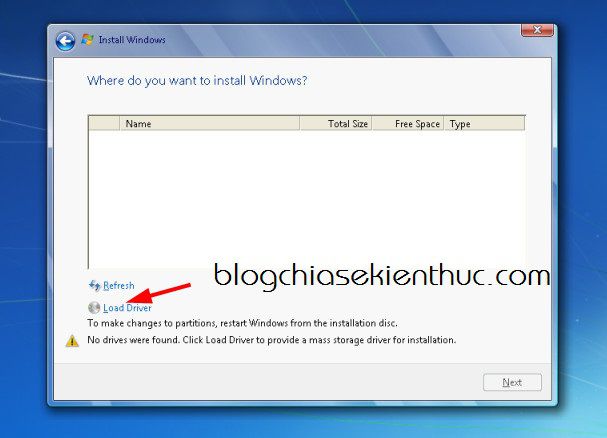
Lưu ý là bạn hãy tích vào dòng Hide driver that are..... nhé => nhấn OK và nhấn Next để tiếp tục quá trình cài đặt.
Lỗi 2: Lỗi ổ cứng bị chuyển sang định dạng Dynamic
Vâng, lỗi này thì mình đã có hướng dẫn cho các bạn cách khắc phục rồi, cụ thể thông báo lỗi như sau:
Windows cannot be installed to this hard disk space. The partiton contains one or more Dynamic volume that are not suppord for install
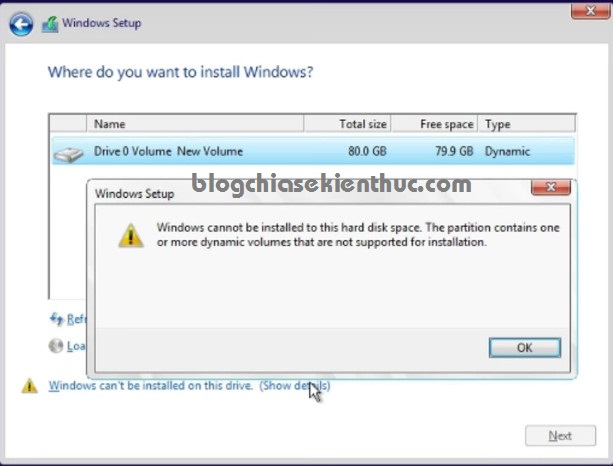
Cách khắc phục: Xem hướng dẫn !
Lỗi 3: Định dạng ổ cứng bị sai, báo lỗi GPT Disk
Khi cài Windows thì các bạn cần phải nhớ rõ nguyên tắc đó là:
- Khi cài Windows chuẩn UEFI thì bạn phải định dạng ổ cứng là GPT.
- Ngược lại, khi bạn cài Windows chuẩn LEGACY thì bạn phải để định dạng ổ cứng là MBR.
Nguyên nhân: Lỗi này xuất hiện là do bạn tạo usb boot không đúng chuẩn với chuẩn Boot của máy tính hiện tại.
Chính vì thế khi bị thông báo lỗi sai định dạng ổ cứng, ví dụ như:
Windows cannot be installed to this disk . The selected disk has an MBR partition table . On EFI systems, Windows can only be installed to GPT disks
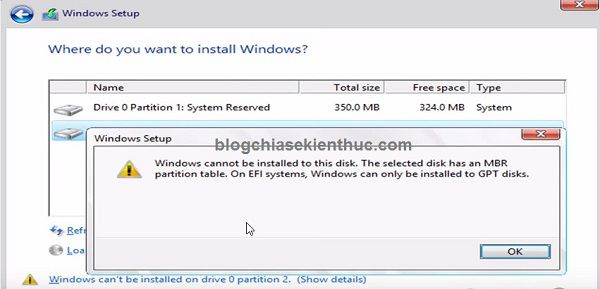
Cách khắc phục:
Cách khắc phục thì chúng ta sẽ có 3 cách để sửa thành công lỗi này, chi tiết như thế nào thì các bạn xem lại bài hướng dẫn này nhé.
Lỗi 4: Không nhấn Next được trong quá trình cài đặt Windows.
Vâng, lỗi này thường là do phân vùng ổ cứng của bạn đang có định dạng là MBR, và khi bạn chọn phân vùng để cài Windows thì phân vùng đó không phải là phân vùng Primary.
=> Cách khắc phục: Để giải quyết lỗi này thì bạn hãy chuyển phân vùng mà bạn định cài Windows thành phân vùng Primary bằng cách sử dụng Partition Winzard.
Hoặc là bạn cũng có thể sử dụng phần mềm Partition Winzard để xóa luôn phân vùng mà bạn định cài Windows đi để cho nó về dạng Unallocated là được.
Ngoài ra, một nguyên nhân khác nữa đó là do phân vùng khởi động của hệ điều hành Windows cũ gây ra.
=> Cách khắc phục: Bạn có thể xóa phân vùng định cài Win đi và xóa luôn tất cả các phân vùng có dung lượng < 500 MB đi nhé.
Lỗi 5: Lỗi Load driver
Lỗi này thường là do thiếu Driver USB 3.0, bạn sẽ rất hay gặp phải lỗi này nếu như bạn cài đặt hệ điều hành Windows 7 trên một số máy tính Laptop đời mới sử dụng chíp Skylake hoặc main Gigabyte…
Nói chung bị lỗi này thì cũng dễ hiểu thôi, và bạn cũng không nên phải quá ngạc nhiên làm gì cả vì bộ cài Windows 7 của MS không hỗ trợ Driver USB 3.0 . Một thông báo lỗi như thế này sẽ xuất hiện:
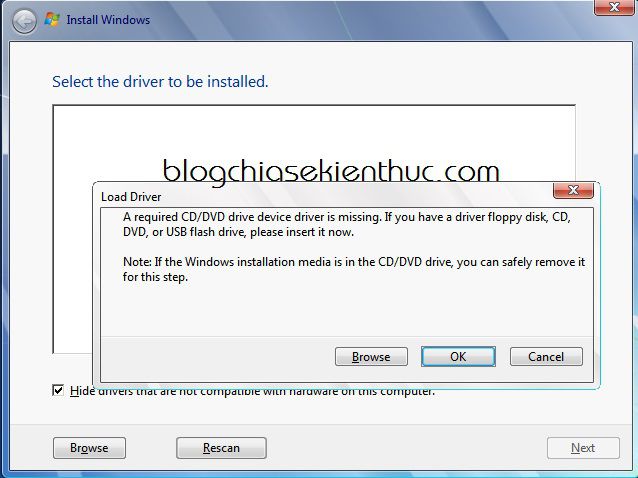
A required CD/DVD drive device driver is missing. If you have a driver floppy disk, CD, DVD, or USB flash drive, please insert it now.
Note: If the Windows installation media is in the CD/DVD drive, you can safely remove it for this step.
Nguyên nhân của lỗi này là bạn tạo usb cài win từ file iso bằng cách công cụ như Refus, Windows Creation Tools…
Cách khắc phục:
Đơn giản là bạn có thể cài đặt Windows trực tiếp từ ổ cứng máy tính hoặc là truy cập vào Mini Windows để cài đặt cũng được.
Sau đó bạn hãy chọn Browse và đến nơi mà bạn đang lưu file driver USB 3.0 của bạn là được. File Driver USB 3.0 bạn tải tại đây nhé (link dự phòng)
Hoặc đơn giản hơn là bạn hãy tải bộ cài Windows 7 đã được tích hợp sẵn Driver USB 3.0 và SATA về để cài đặt. Link bản Windows (trong phần III nha các bạn)
Lỗi 6: Thông báo lỗi Windows Cannot File Required
Lỗi này thường là do bộ cài Windows mà bạn tải về bị lỗi. Có thể là do bộ cài mà bạn đã tải về đã qua chỉnh sửa và đóng gói bị lỗi.
Hoặc cũng có thể là do trong quá trình tải về bị lỗi, bạn thử check lại mã MD5 hoặc là SHA-1 xem có đúng với file gốc không.
Lỗi 7: Mã lỗi Error code 0x80070057 khi cài Windows
Khi bạn bị lỗi này thì cách khắc phục như sau, mình đã áp dụng và thành công 100%. Với cách làm này bạn có thể áp dụng cho rất nhiều trường hợp, đa số làm theo cách này sẽ thành công.
+ Bước 1: Bạn xóa phân vùng khởi động của Windows đi, đó là những phân vùng có dụng lượng < 500 MB.
Thực hiện: Chọn phân vùng cần xóa => nhấn Delete như hình bên dưới.
Một hộp thoại thông báo xuất hiện, bạn ấn OK để đồng ý.
+ Bước 2: Xóa phân vùng mà bạn định cài Win đi, bạn nhìn vào dung lượng của phân vùng (Total Size) để xác định chính xác phân vùng cần xóa nhé.
Do đây là hướng dẫn test trên máy ảo nên chỉ có 1 Partition như vậy thôi, chứ ở máy tính đã sử dụng rồi thì sẽ có nhiều phân vùng hơn.
Thực hiện: Chọn Partiton cài Win => nhấn Delete để xóa.
Một cảnh báo hiện ra, bạn nhấn OK để đồng ý việc xóa Partition đó.
+ Bước 3: Okay, lúc này phân vùng khởi động và phân vùng chính đã được gộp chung thành một Partition (Unallocated Space).
Lúc này thì bạn có thể chọn phân vùng này => nhấn Next để tiếp tục quá trình cài đặt rồi.
Tuy nhiên, nếu trường hợp bị lỗi hoặc là bạn muốn chia phân vùng đó ra làm 2 phân vùng thì nhấn vào New.
+ Bước 4: Mặc định phần Size nó để Full, bạn giữ nguyên nếu như bạn không muốn chia nhỏ phân vùng. Nhấn Apply để áp dụng.
Nhấn OK để đồng ý.
+ Bước 5: Lúc này thì Windows sẽ tự động tạo lại phân vùng khởi động có dung lượng < 500 MB đó. Bạn chọn phân vùng cài Windows và nhấn vào Format lại phát nữa.
Một cửa sổ thông báo định dạng lại phân vùng xuất hiện, bạn nhấn OK để đồng ý.
+ Bước 6: Vâng, bây giờ bạn hãy nhấn vào Partition mà bạn vừa thực hiện Format => nhấn Next để tiếp tục quá trình cài đặt.
Hiện tại mình đã mở cửa Blog Chia Sẻ Kiến Thức Store ! – bán phần mềm trả phí với mức giá siêu rẻ – chỉ từ 180.000đ (bản quyền vĩnh viễn Windows 10/11, Office 365, 2021, 2016… và nhiều phần mềm bản quyền khác). Bảo hành full thời gian sử dụng nhé !
Lời kết
Trên đây là 7 lỗi thường gặp nhất trong quá trình cài đặt Windows mà mình biết đến, và mình nghĩ là bạn nên biết để còn biết cách khắc phục khi chính bạn rơi vào một trong các trường hợp lỗi bên trên.
Mình sẽ tổng hợp thêm các lỗi khác trong bài viết này, nên nếu như quan tâm thì bạn hãy Bookmark lại bài viết này để tiện theo dõi nhé.
Hi vọng bài viết sẽ hữu ích với bạn, chúc các bạn thành công !
Kiên Nguyễn – Blogchiasekienthuc.com
 Blog Chia Sẻ Kiến Thức Máy tính – Công nghệ & Cuộc sống
Blog Chia Sẻ Kiến Thức Máy tính – Công nghệ & Cuộc sống
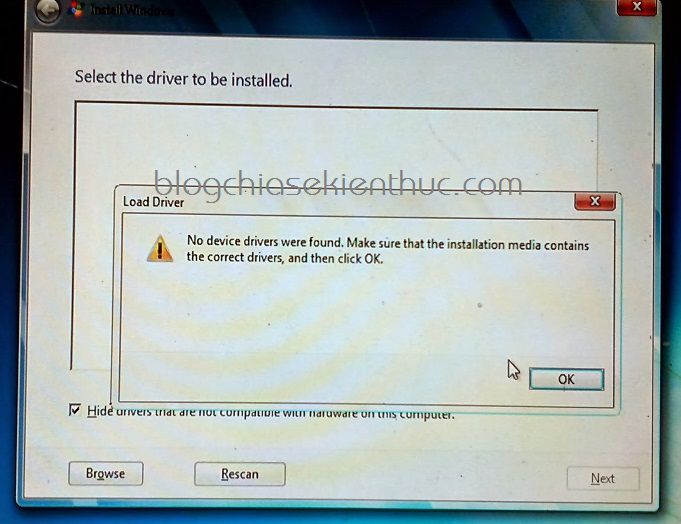
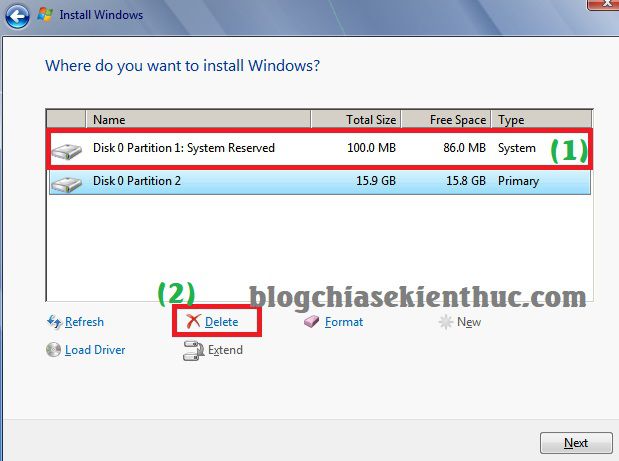
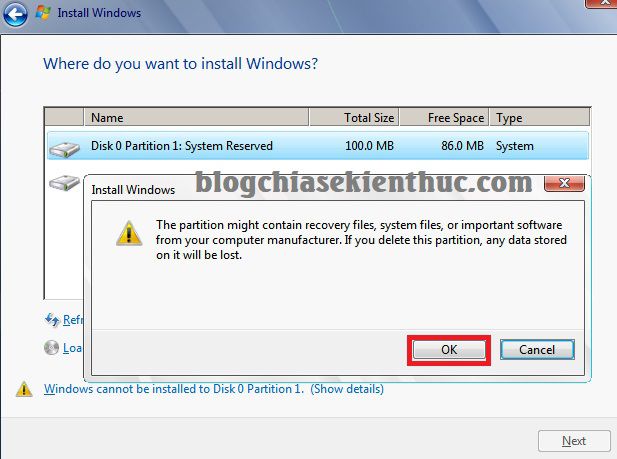
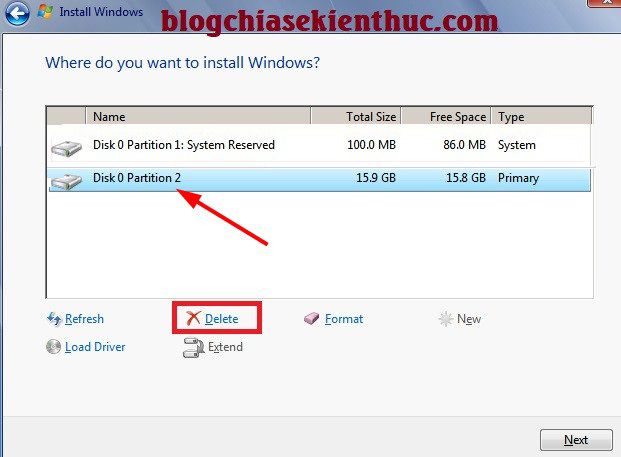
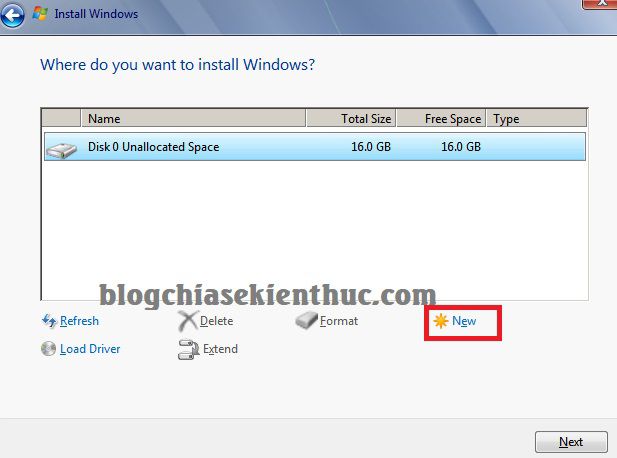
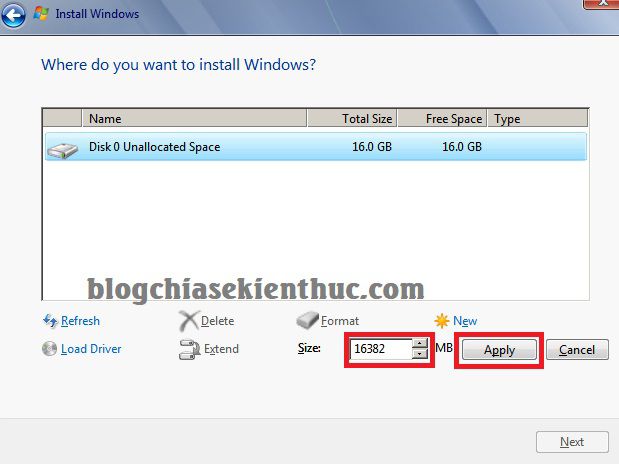
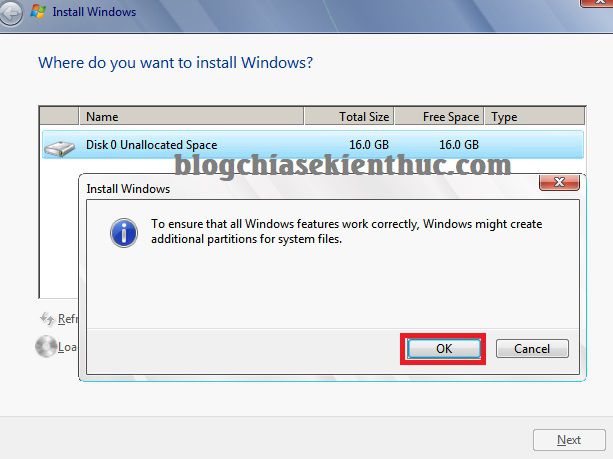
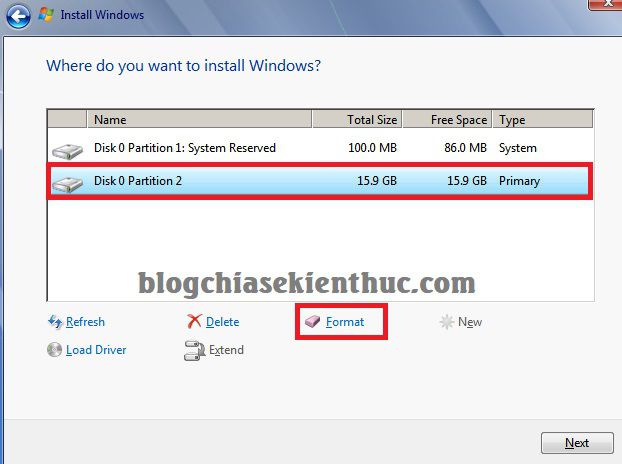
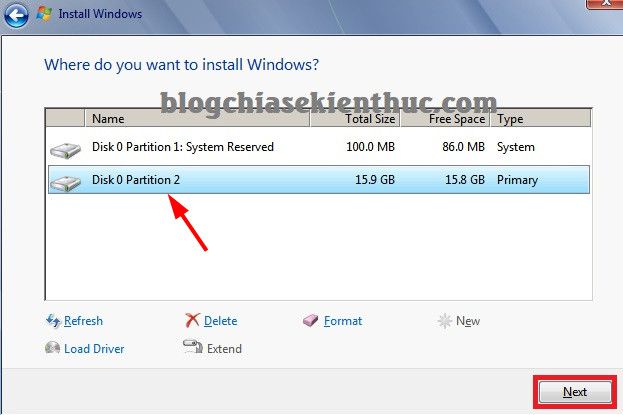








Cho mình xin cái bản cài win 7 32b với, down linh tinh sợ ko chuẩn. thanks!
down tool này về rồi tải win nào bạn cần! nguyên gốc update mới nhất
https://www.heidoc.net/joomla/technology-science/microsoft/67-microsoft-windows-and-office-iso-download-tool
Down xong thì dùng thế nào :)) , mình ấn vào cái bản tải về: Windows IOS Downloader xong chọn win 7 hay bất kì win nào nó cũng ko hiện ra phần để download 😀
Tải bộ cài Windows nguyên gốc ở đây nha bạn: https://blogchiasekienthuc.com/thu-thuat-may-tinh/tai-file-windows-7-8-8-1-10-truc-tiep-tu-microsoft.html
Tải bộ cài Office nguyên gốc: https://blogchiasekienthuc.com/thu-thuat-may-tinh/tai-bo-cai-office-nguyen-goc-tu-microsoft.html
Mình hỏi lại chút là vào link down win của bạn cho (https://www.microsoft.com/en-us/software-download/windows10/) thì nó ko hiện ra cái phần Select edition để chọn Win cần down. Mà mấy cái mã để cho vào phần Console nó bị lỗi rồi! Giờ sao down được đây.
Bạn đọc lại cái note mình đã ghi chú nhé. MS đã fix cách đó rồi và mình đã chia sẻ link download khác rồi đó.
Liệu cài lại win thì các phần tử bị nhiễm virus ở win cũ có còn bị dính virus không? có nên quét virus sau khi cài lại win không ạ?
Cài win chỉ làm sạch virus ở ổ mà bạn cài win thôi. Còn nếu như các phân vùng khác mà bị nhiễm virus thì vẫn còn nguyên nhé.
Rất thích các bài viết của bạn,rất đầy đủ và chi tiết. Chúc blog ngày 1 lớn mạnh
Thank you bạn đã ủng hộ 😀
Hay quá. Blog này rất ý nghĩa và anh adm rất nhiệt tình. Chúc blog ngày càng phát triển.
anh ơi cho em hỏi.máy tính em sau khi tắt máy thì máy không tắt hoàn toàn,đèn có hình bóng đèn ở máy tính( cạnh đèn báo sạc pin của máy ASUS).vậy đấy là lỗi gì và cách khắc phục ra sao ạ!!!
Mình sẽ nghiên cứu thêm để viết bài nhé bạn.
mong a sớm tìm dc lỗi này
Bởi vì đang sử dụng Fast Startup trên Windows. Tắt nó đi là xong liền. Tôi test trên laptop ASUS TP500LA rồi.
e bị lỗi khi cài win 7 :(( a giúp e vs ạ
Lỗi như thế nào bạn ?
Blog hay. bookmark lại để mò mẫm. Em còn hay gặp lỗi thiếu file boot cơ. và cái khoản GPT vs MBR làm em nhức đầu vô cùng, cứ ngang trái làm sao ấy. hehe
A Kiên cho e hỏi>>> màn hình máy tính sẽ đứng im xoay tròn mãi, màn hình máy tính gặp lỗi khiến cho Windows không thể tiếp tục cài đặt được tại bước “getting devices ready” thì khắc phục thế nào.Bây giờ không thể khởi động được máy cũng như không thể restart máy đươc thì giải quyết thế nào????
Vào mini windows => Delete phân vùng bạn định cài win đi rồi tiến hành cài đặt lại nhé bạn.
Chào anh Kiên. Giúp em với.Lỗi khi cài win trên máy ảo virtual. thank anh nhiều
http://imgur.com/1zUOGvs
http://imgur.com/a/TE2P5
Chào anh. Hôm qua e có cài win lại bằng usb, tới phần chọn ổ cứng để delete thì e lại bấm nhầm format, xong nó treo luôn nên e có tắt máy nóng vì e ko nghe tiếng ổ cứng chạy. Thế là e làm lại từ đầu thì sau khi bấm vào Install Now thì máy bị treo ngay chỗ Setup is starting. Giờ e ko biết phải làm sao vì e thử lại nhiều lần thì nó vẫn thế.
Anh ơi, giúp em với ,máy em là ” HP Pavilion Notebook ” với số series là ” 5CD6020RQD “. Hiện nó đang là win8.1 Pro 64bit, em muốn lên win 10 mà lên ko được, hết thử cài ổ cứng hay USB hay nâng cấp nó đều hiện ra cái màn hình xanh “:( Your PC ran into a problem and needs to restart….”. Bây giờ em phải làm sao ạ?
Bạn thử tạo một chiếc usb boot rồi boot vào Mini Windwos 10 xem có boot vào được không nhé. Nếu không boot được thì khả năng cao là máy tính bạn không hỗ trợ hệ điều hành Win 10 rồi.
Vâng ạ, em sẽ thử xem sao, còn về việc máy có hỗ trợ win 10 ko thì em khẳng định là nó không những hỗ trợ mà còn CHỈ DUY NHẤT win 10 nó mới hỗ trợ thôi. Bởi vì trước đây máy em là win 10 anh ạ, do tò mò nên mới cài lại cài win 8.1 pro, cài xong rồi ko hiểu tại sao wifi xuống còn 1 vạch dù modem wifi ngay bên cạnh, sau đó search tên máy lên trang chủ HP thì mới biết nó ko hỗ trợ các win khác ngoài win 10 @@.
pn cho mình xin link win 8.1 pro pạn cài với, mình tải file 8.1 khắp nơi, nhưng đang boot giữa chừng thì báo lỗi, chán ghê. Bạn gửi email cho mình địa chỉ tãi vs nha :[email protected]
Windows cannot be installed to this hard disk space. Windows must be installed to a partition formatted as NTFS.
như vậy là sao anh
Nó báo bạn phải chuyển ổ cứng sang định dạng NTFS để cài đặt đó bạn, bạn có thể sử dụng phần mềm Partition Winzard để chuyển đổi một cách dễ dàng.
cho e hỏi máy e nhận usb nhưng ko vào đc boot menu win f12 là nó khởi động ra màn hình người dùng luôn là sao ạ thank nhiều ạ. máy e mua ở nhật à
Máy Desktop của mình sử dụng ổ cứng SSD 120GB. Sau khi bị lỗi mình cài lại, khi chạy đến phần ”Getting ready” được một lúc thì thông báo như sau:”Windows setup could not configure windows to run on this computer’s hardware” không cài đặt được nữa. Vậy bạn chỉ cho mình giúp nhé! Mình chờ, Cám ơn
Bạn thử cách này xem sao:
TRên màn hình thông báo lỗi => bạn nhấn tổ hợp phím Shift + F10 để mở cửa sổ lệnh CMD
Nhập lệnh cd oobe => nhấn Enter.
Tiếp tục nhập lệnh msoobe => nhấn Enter.
Sau đó tiếp tục cài đặt.
Hoặc là bạn tham khảo video hướng dẫn sau đây: https://www.youtube.com/watch?v=_yUgRYHv7UI
E cài win bi loi ctrl alt dell reser không vào được boot thi làm sao a, máy laptop dell, giờ tắt mở lại vẫn bị lỗi như vậy
Bạn làm theo bài hướng dẫn này nhé: https://blogchiasekienthuc.com/thu-thuat-may-tinh/sua-loi-may-tinh-khong-khoi-dong-vao-duoc-windows.html
Lỗi 5 là mình khắc phục bằng cách rút usb win 7 ra và cắm sang cổng usb 2.0 là lại cài đặt bình thường nhé ace.
Rất cám ơn bạn đã chia sẻ kinh nghiệm ^_^
Admin ơi cho em hỏi chút, máy em là dell inspiration 3574 HDH freedos, em muốn cài win bằng đĩa thì thấy có thiết lập legacy và UEFI thì phải làm thế nào ạ, mong mọi người chỉ dẫn giúp em
Bạn sử dụng chuẩn nào thì thiết lập BIOS theo chuẩn đó nhé bạn. Bạn đọc bài hướng dẫn này để biết quy trình cài win nhé.
https://blogchiasekienthuc.com/thu-thuat-may-tinh/can-lam-gi-truoc-khi-ghost-hoac-cai-win.html
EM BI LOI : WINDOW COULD NOT UPDATE THE INSTALLATION FILE ERROR CODE 0X0
Cài máy gặp lỗi này liên tục luôn, mà không biết cách sửa, giờ mới biết.
Mọi người cho hỏi mình sử dụng Imac 5k cài bootcamp win 10 bị đứng ổ chỗ phân vùng ổ đĩa, ko hoàn tất được cài đặt là do bị lỗi gì ạ? Mong giúp đỡ